e-Pomoc techniczna
Subiekt nexo – Jak zbiorczo wykonać korektę kosztów dla dokumentów handlowych i magazynowych?
Program: InsERT nexo, Subiekt nexo
Kategoria: Dokumenty, Korekty kosztów, Magazyn
Wszystkie sprzedawane pozycje mają zapisywany koszt, czyli wartościowy nakład pieniężny, jaki poniesiono w celu pozyskania (zakupu) towaru. Korekty kosztów to zmiany kosztu zapisanego w dokumencie, jakie powstały już po jego wystawieniu (przykłady wyliczeń korekty kosztów zostały szczegółowo opisane w pomocy kontekstowej po kliknięciu dwukrotnie F1). W celu wykonania zbiorczej korekty kosztów handlowych i magazynowych należy:
1. Przejść do modułu Korekty kosztów i z górnego menu Dodaj wybrać Zbiorczo korekty kosztów.
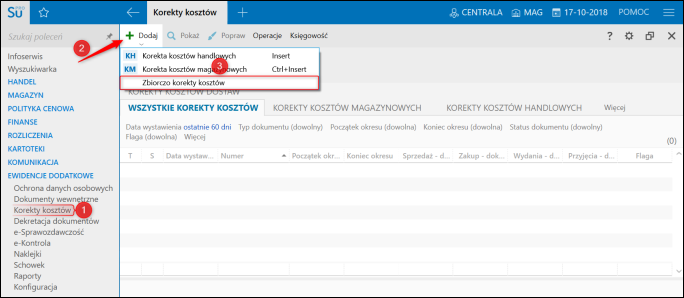
2. W pierwszej kolejności wskazać Datę początkową, czyli od jakiego okresu program ma pobierać dane i Data końcowa do tego dnia system wczyta wartości, następnie wybrać z listy magazyny i oddziały, na których zostaną skorygowane koszty magazynowe oraz handlowe. Po odpowiednim ustawieniu wszystkich parametrów kliknąć Wykonaj.
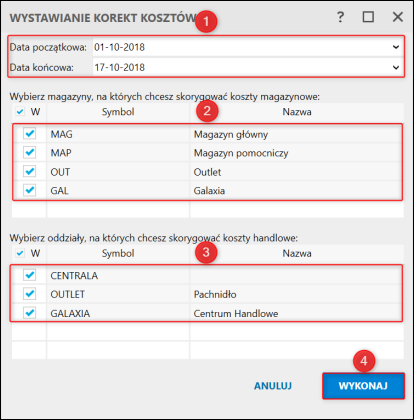
3. Program wyświetli listę utworzonych korekt kosztów.
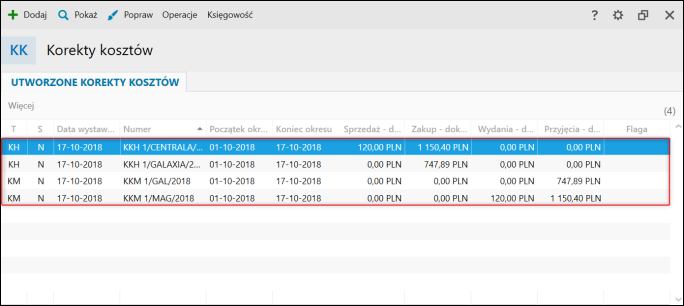
4. W celu weryfikacji dokumentów, które zostały skorygowane, należy zaznaczyć dany dokument, następnie kliknąć górne menu Pokaż lub Popraw.
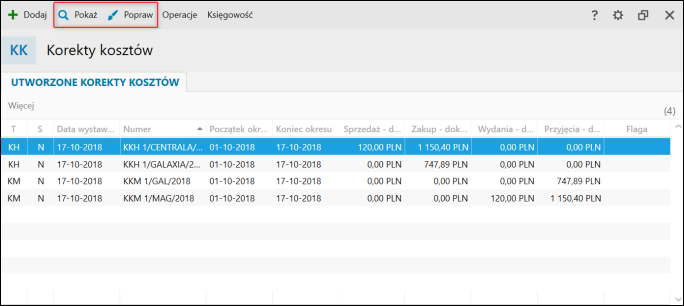
5. Wyświetlenie poszczególnych pozycji możliwe jest po kliknięciu górnego menu Widok - Pozycje.
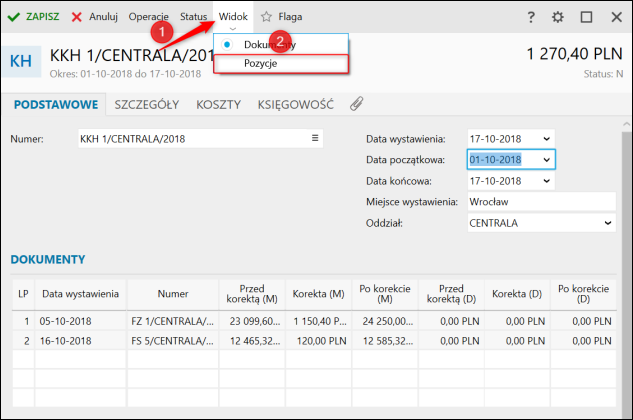
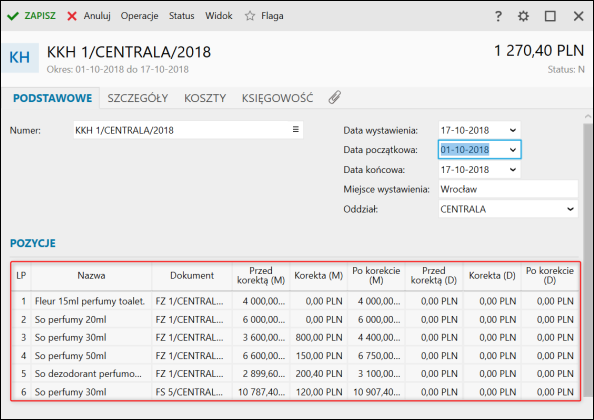
6. Zakładka Koszty pokazuje wartości, o jakie została wykonana korekta kosztu.
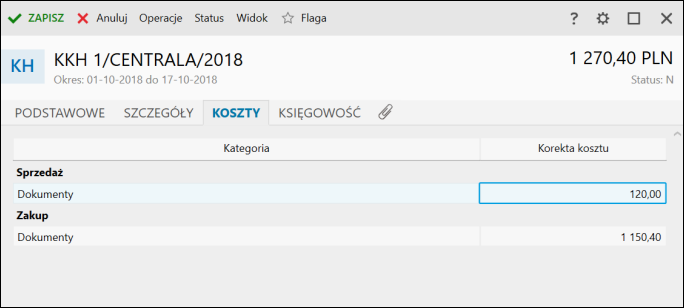
Aby uwzględnić korektę w dokumentach, należy zmienić status z N - Niewliczona do kosztów dokumentów na W - Wliczona do kosztów dokumentów. Ustawienie domyślnego statusu możliwe jest do skonfigurowania w Konfiguracja -> Korekty kosztów handlowych. Uwaga!! Wliczenie korekty kosztu do dokumentu nie spowoduje jego przeliczenia, lecz jedynie uwzględnienie korekty kosztu na etapie prezentacji danych. Jest zatem bezpieczne pod względem księgowym, gdyż nie zmienia danych na dokumencie.
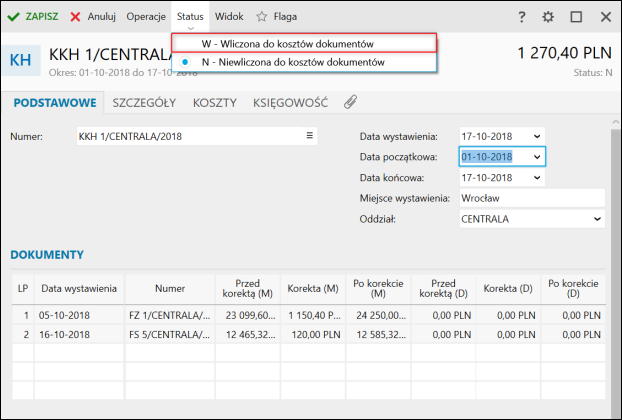
Artykuł należy do zbioru tematów e-Pomocy technicznej dotyczących obsługi korekt kosztów w programie Subiekt nexo.



